Bạn muốn HomePod của bạn phát nhạc khi bạn về đến nhà? Đây là cách thực hiện
HomePod của Apple giúp bạn dễ dàng nghe thư viện nhạc của mình bằng lệnh thoại Siri và AirPlay. Nhưng điều gì sẽ xảy ra nếu HomePod của bạn có thể tự động kích hoạt danh sách phát của bạn khi bạn về đến nhà sau một ngày làm việc vất vả?
Thật vậy, tính năng này rất có lợi cho những người mong muốn chức năng như vậy. Bằng cách sử dụng ứng dụng Apple Home mà không tốn nhiều công sức, người ta có thể dễ dàng định cấu hình HomePod của mình để phát nhạc dựa trên vị trí địa lý của iPhone. Cho phép tôi chứng minh quá trình thiết lập nó.
Những gì bạn cần để tự động hóa Apple Music trên HomePod của mình
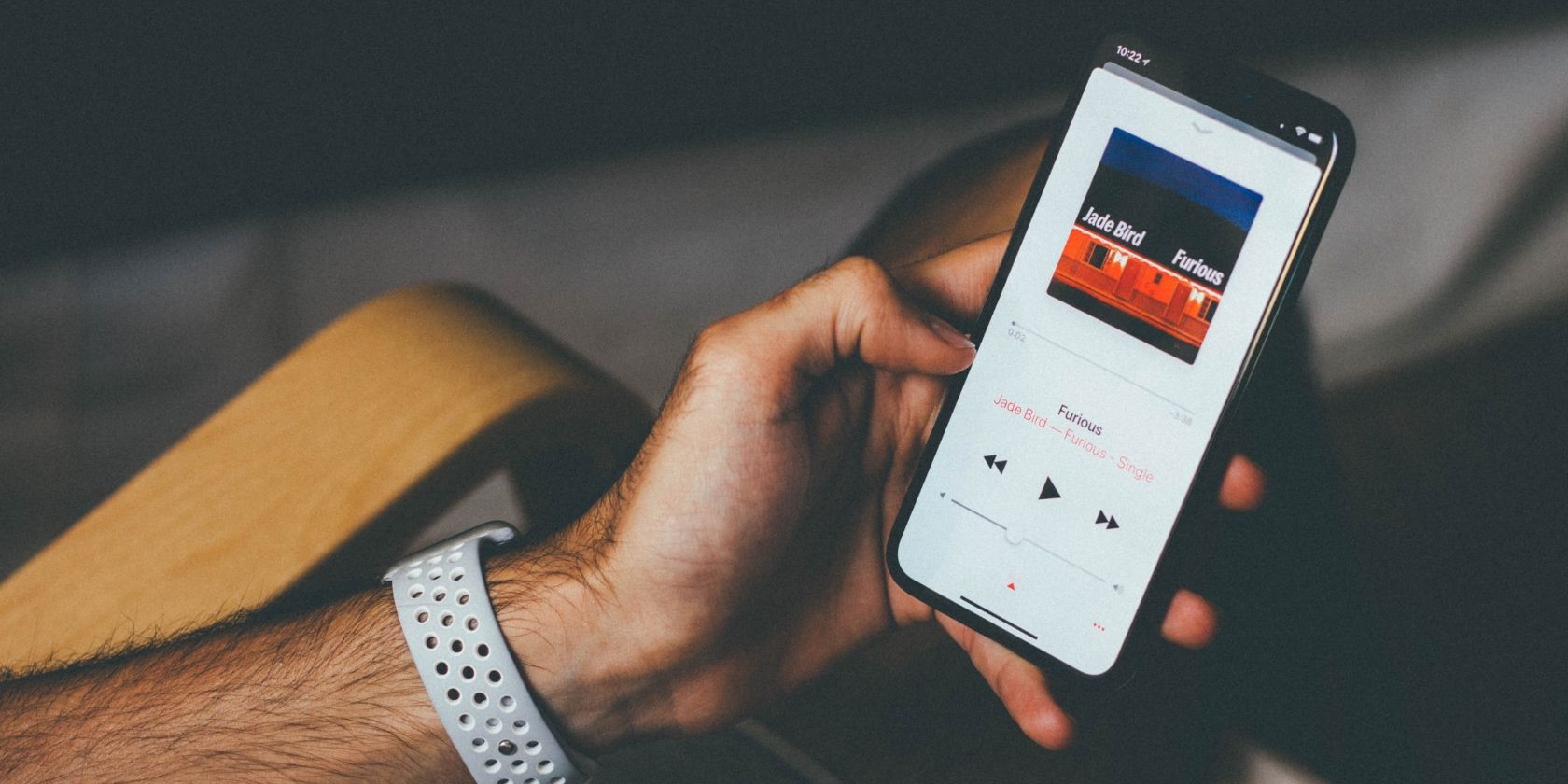
Để thưởng thức âm nhạc ưa thích của bạn khi trở về nhà, cả iPhone và HomePod của bạn đều phải chạy trên phiên bản phần mềm mới nhất.
Để có quyền truy cập vào Apple Music, cần phải có đăng ký đang hoạt động. Đối với những người hiện chưa sở hữu, có nhiều cách khác nhau để có được nó miễn phí bằng cách khám phá một số tài nguyên nhất định.
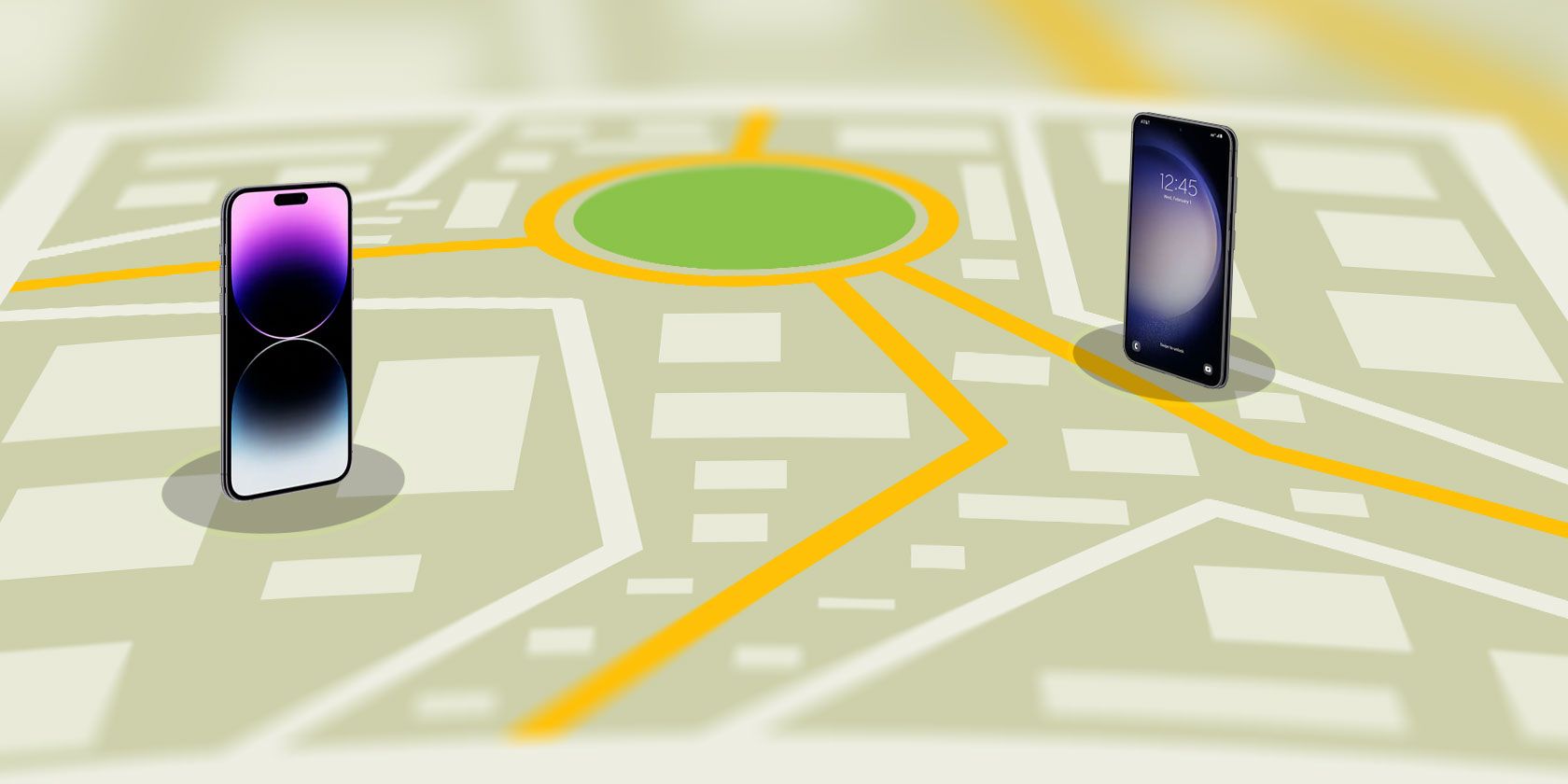
Để chúng tôi sử dụng thông tin địa lý trên thiết bị của bạn, bạn cần kích hoạt tính năng tương ứng trong cài đặt iPhone của mình. Nếu bạn cần hỗ trợ trong việc định vị và kích hoạt chức năng này, chúng tôi khuyên bạn nên tham khảo hướng dẫn toàn diện bao gồm quá trình quản lý Dịch vụ vị trí trên iPhone của bạn.
Để mang lại kết quả mong muốn, cần phải phát triển tự động hóa tùy chỉnh trong ứng dụng Apple Home. Trong phần sau, chúng tôi sẽ mô tả các bước cần thiết để thực hiện nó.
Cách tạo Tự động hóa HomePod của bạn
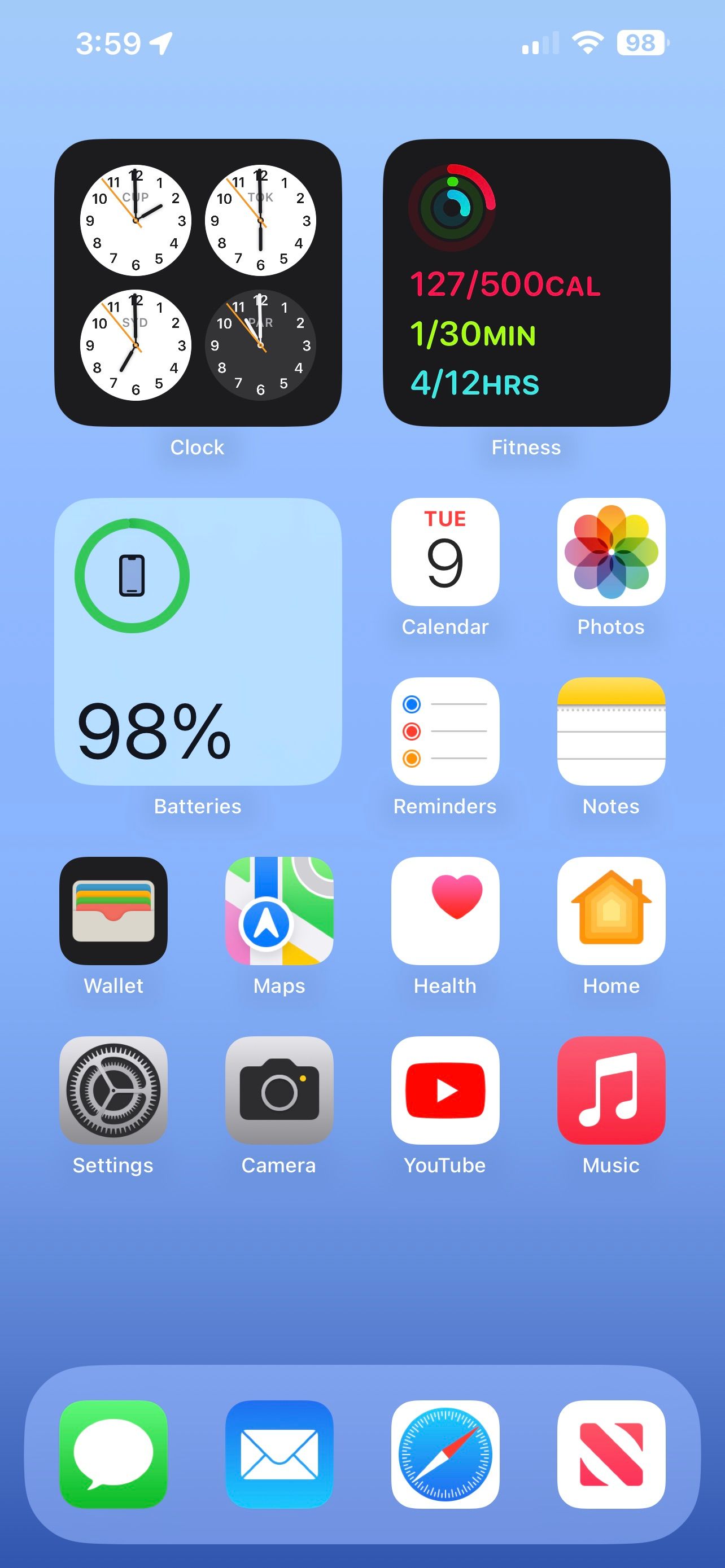

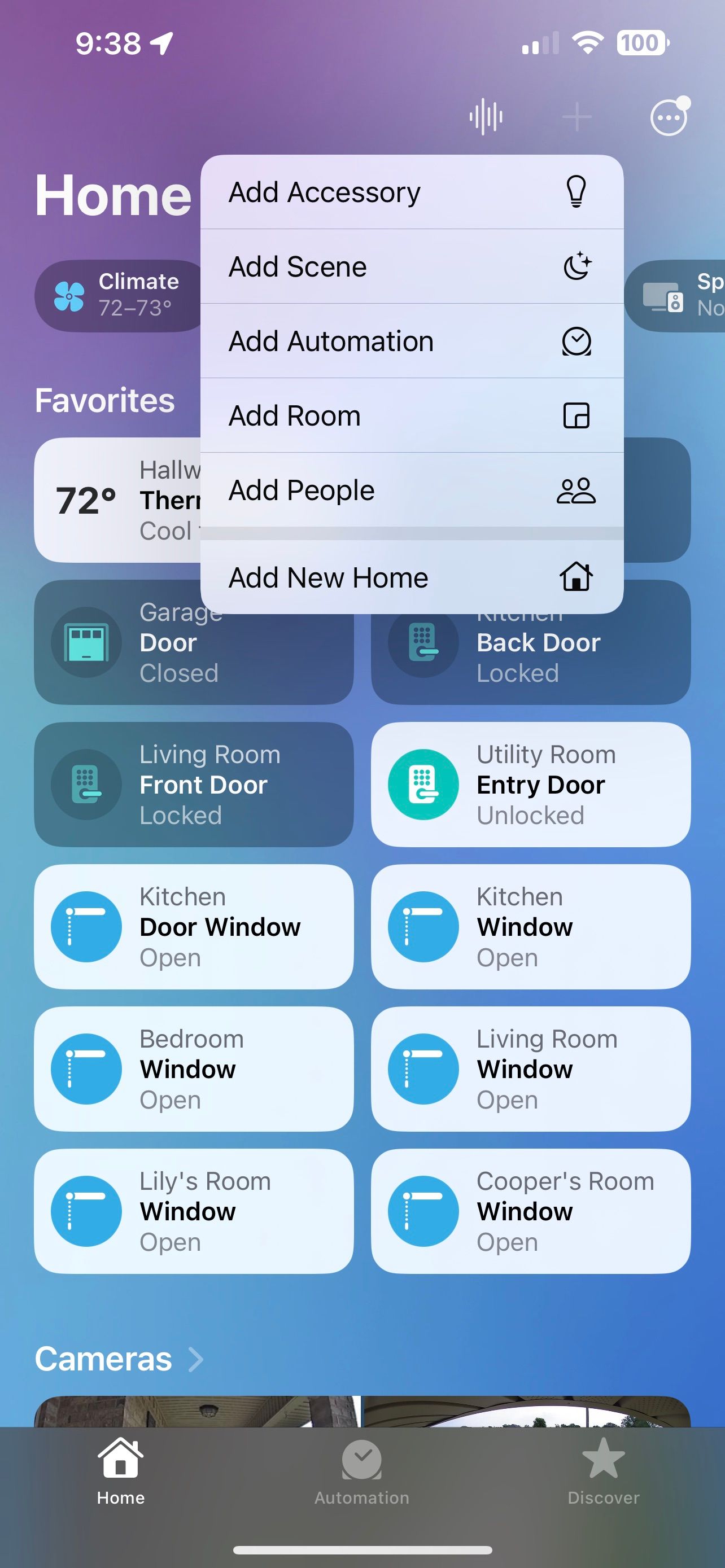 Đóng
Đóng
Kết hợp việc tiếp xúc trước, dàn dựng trải nghiệm âm nhạc thông qua Ứng dụng Apple Home đòi hỏi phải tạo ra một quá trình tự động hóa. May mắn thay, đối với những người đã khai thác hiệu quả khả năng của các thiết bị hỗ trợ HomeKit trong hệ sinh thái kỹ thuật số của họ, việc điều hướng quá trình này sẽ tỏ ra quen thuộc và dễ dàng.
Để bắt đầu quá trình, hãy khởi chạy ứng dụng Home trên thiết bị iPhone của bạn. Tiếp theo, điều hướng đến phần trên cùng bên phải của màn hình và chọn nút “Thêm” nằm gần đó. Sau đó, chọn tùy chọn có nhãn “Thêm tự động hóa” để tiến hành thiết lập.
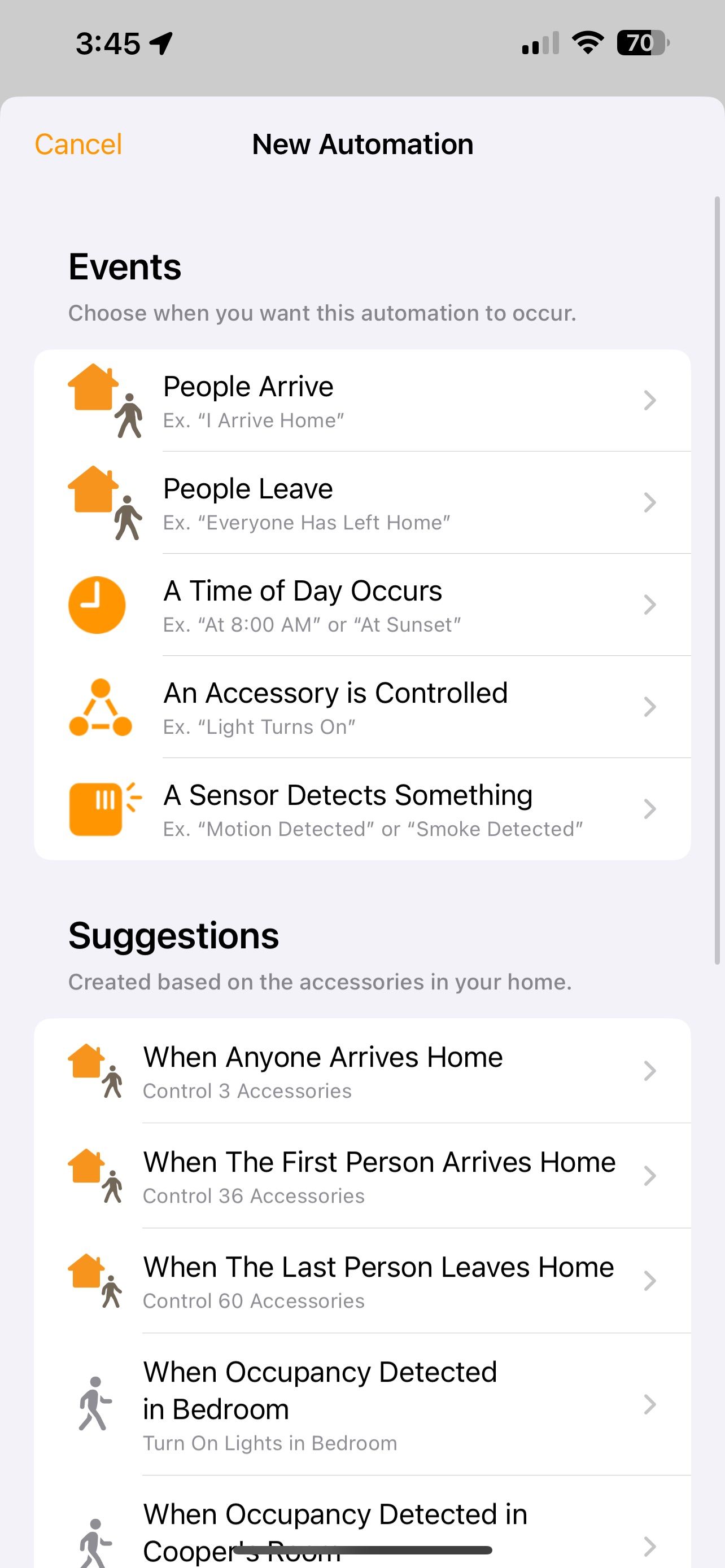
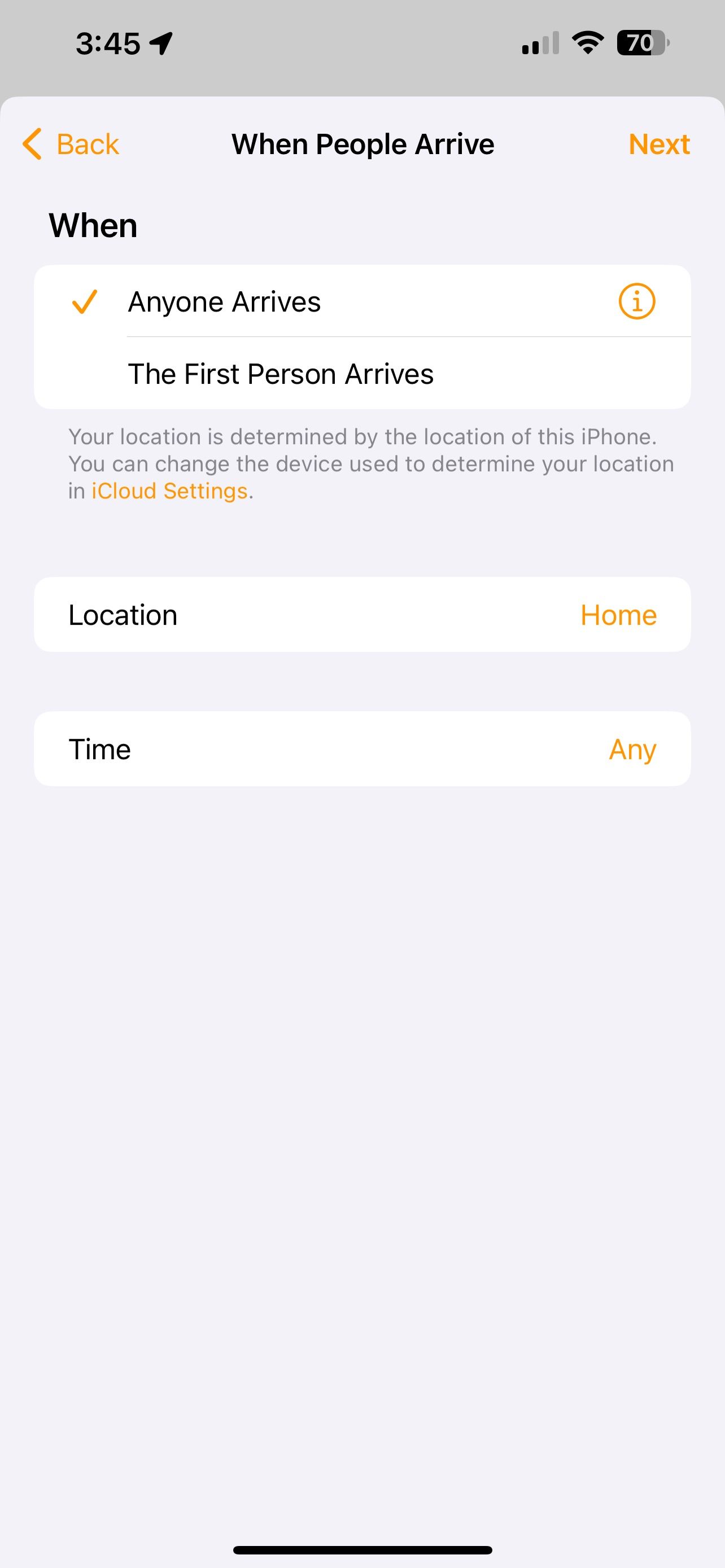
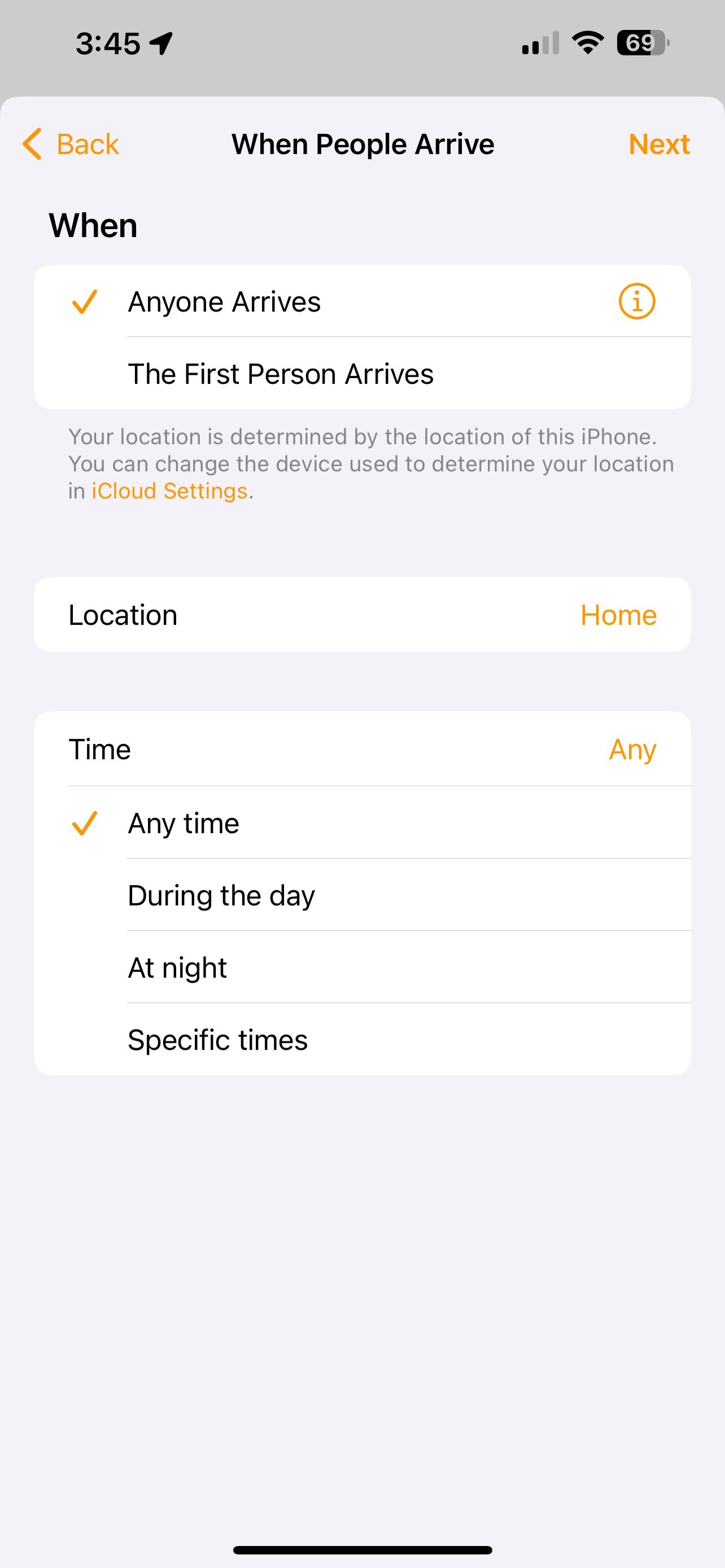 Đóng
Đóng
Vui lòng làm theo các bước sau để đảm bảo rằng quá trình tự động hóa chỉ chạy dựa trên sự hiện diện của bạn trong bán kính hàng rào địa lý đã chỉ định:1. Nhấn vào tùy chọn “Mọi người đến” từ menu chính.2. Xác định vị trí và chọn biểu tượng “i” bên cạnh danh sách các cá nhân cư trú trong hộ gia đình của bạn.3. Xác nhận rằng tên của bạn được đánh dấu là cá nhân hiện được chọn. Nếu không, hãy thực hiện những điều chỉnh cần thiết để đảm bảo lựa chọn đúng.4. Trong trường hợp có những cư dân khác có mặt trong nhà cũng cần được xem xét tự động hóa, hãy bỏ chọn tên của họ bằng cách nhấn vào từng mục tương ứng cho đến khi chỉ còn lại tên của bạn được chọn.
Vui lòng nhập vị trí hiện tại của bạn và chỉ định bất kỳ chi tiết bổ sung nào liên quan đến sở thích hoặc yêu cầu của bạn trước khi tiếp tục quá trình. Sau khi bạn đã cung cấp những thông tin đầu vào này, vui lòng điều hướng đến phần “Thời gian” nằm ở cuối giao diện và điều chỉnh khoảng thời gian được chỉ định để kích hoạt tính năng tự động hóa này.
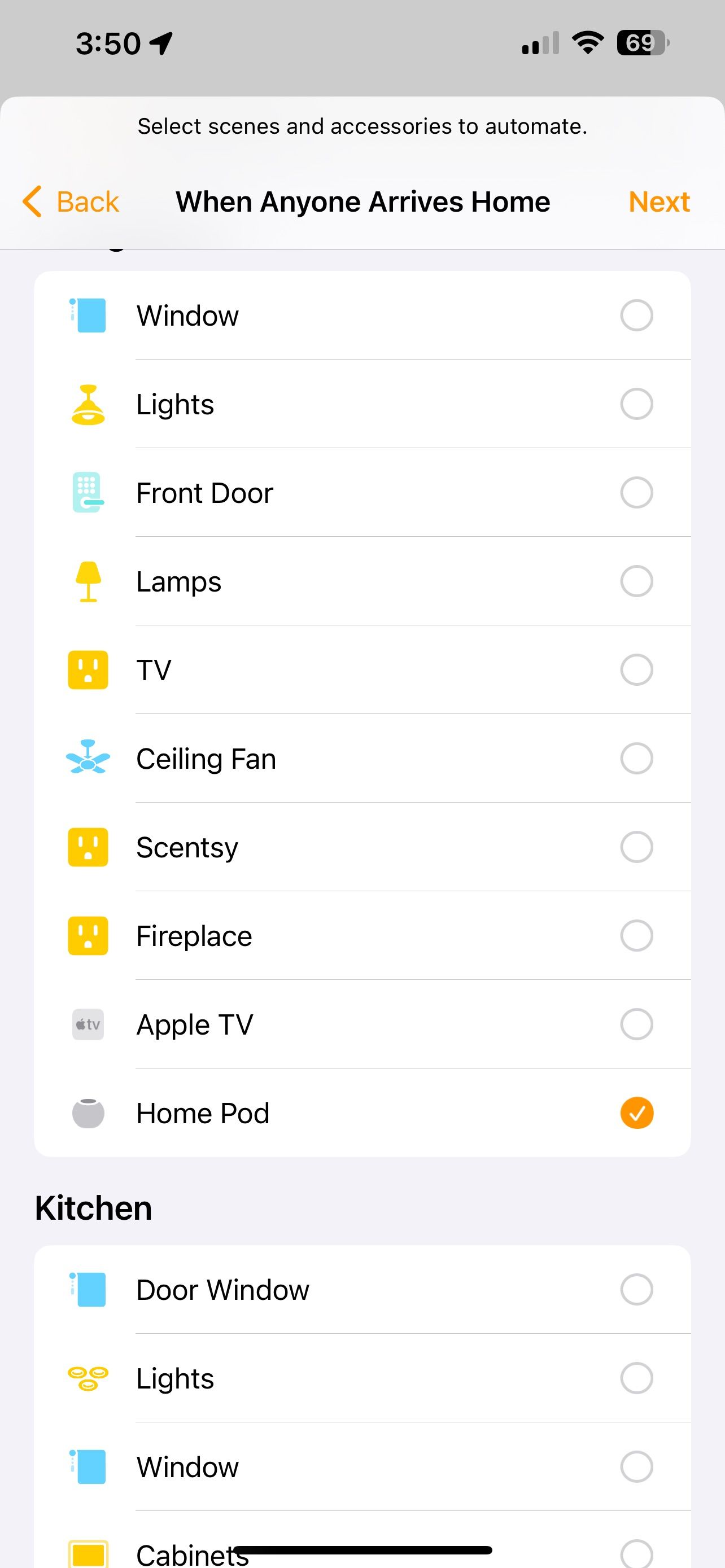
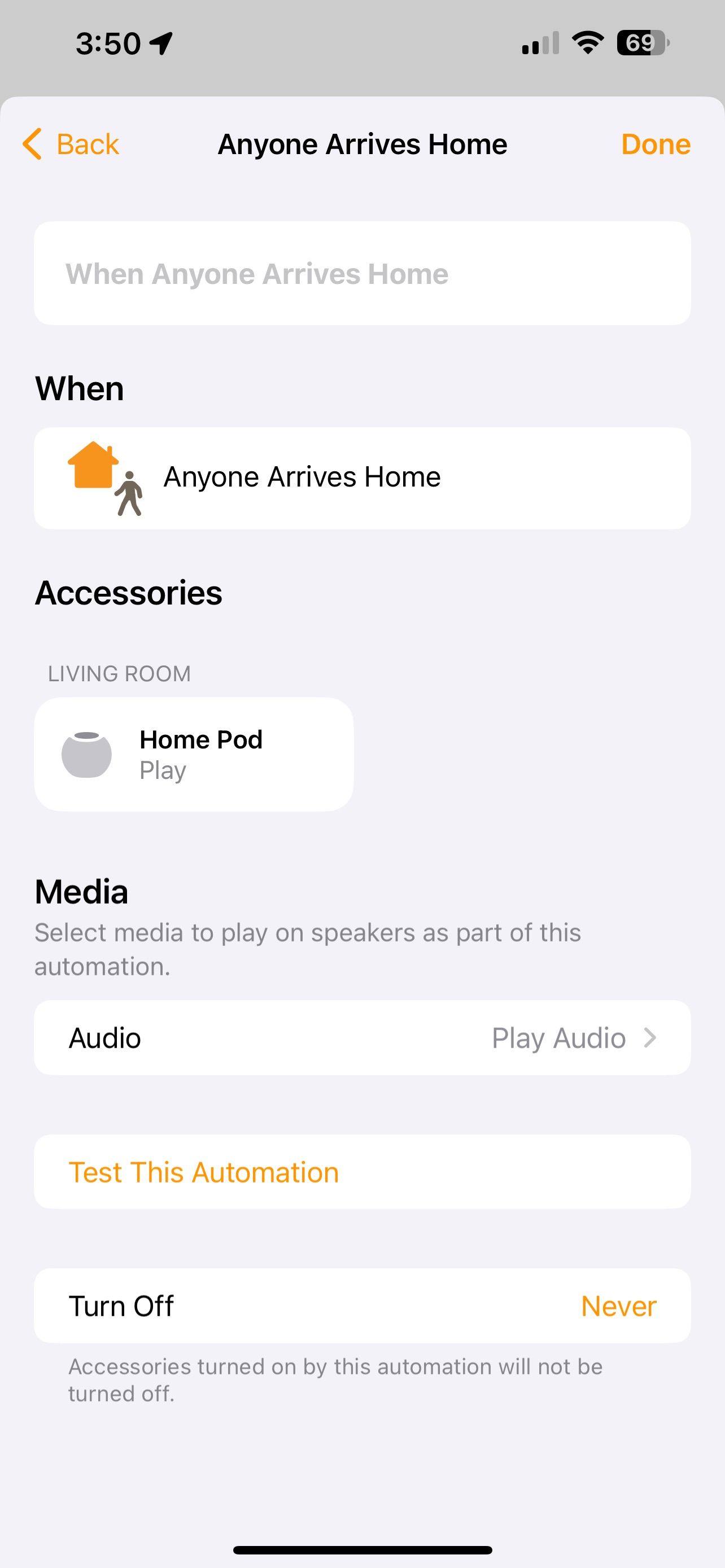
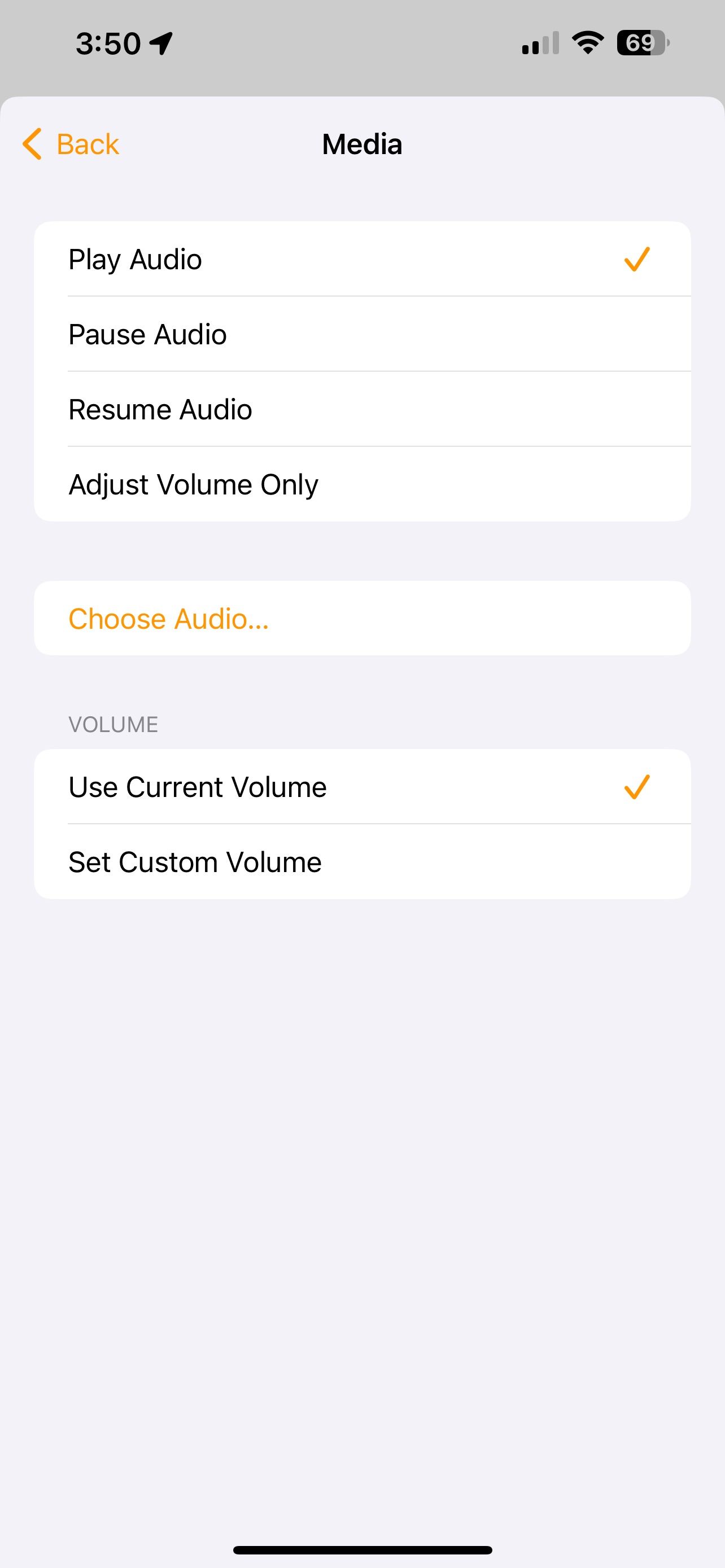 Đóng
Đóng
Khi bạn đã bắt đầu quá trình trên iPhone hoặc iPad, hãy tiếp tục đến vị trí HomePod của bạn. Khi đó, chỉ cần nhấn vào nó và sau đó nhấn “Tiếp theo” một lần nữa. Bây giờ bạn sẽ được chuyển đến một màn hình mới nơi bạn nên chọn “Play Audio”. Sau đó, chọn nguồn âm thanh từ các tùy chọn có sẵn được cung cấp cho bạn.
Vui lòng tiếp tục bằng cách truy cập Apple Music và sau đó chọn bản nhạc, album hoặc danh sách phát từ bộ sưu tập của bạn. Sau khi thực hiện lựa chọn, bạn sẽ được chuyển trở lại giao diện tự động hóa, tại thời điểm đó, bạn có thể chỉ định bất kỳ tùy chọn nào khác nếu cần.
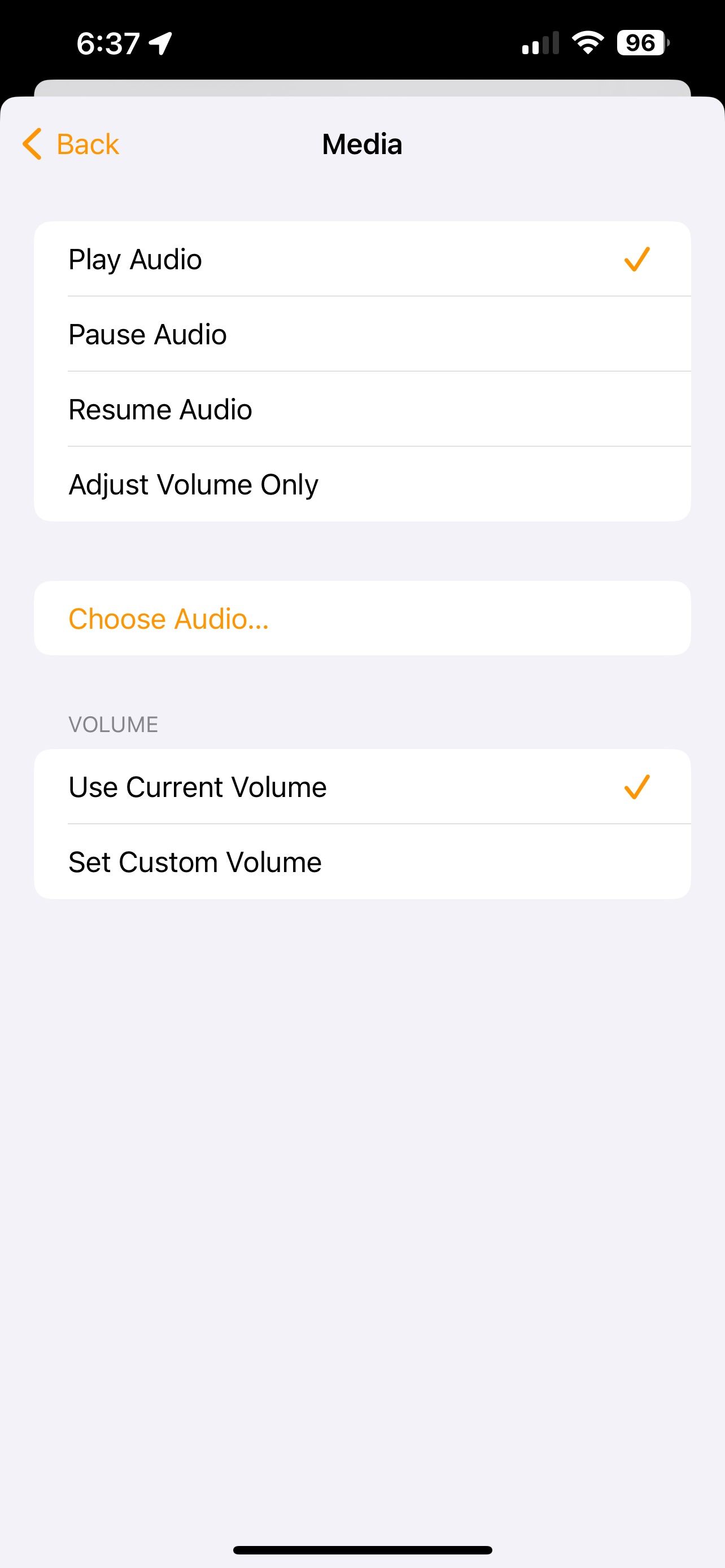
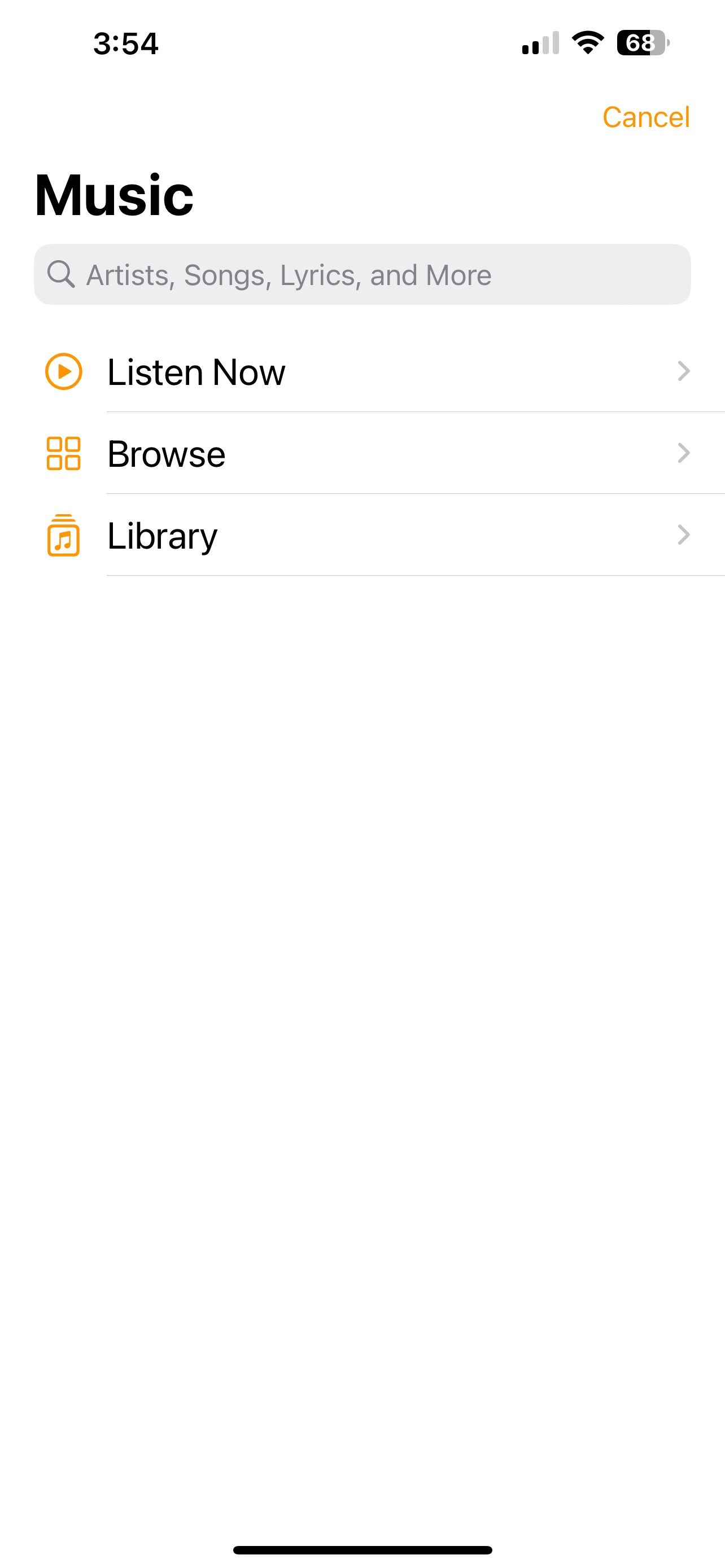
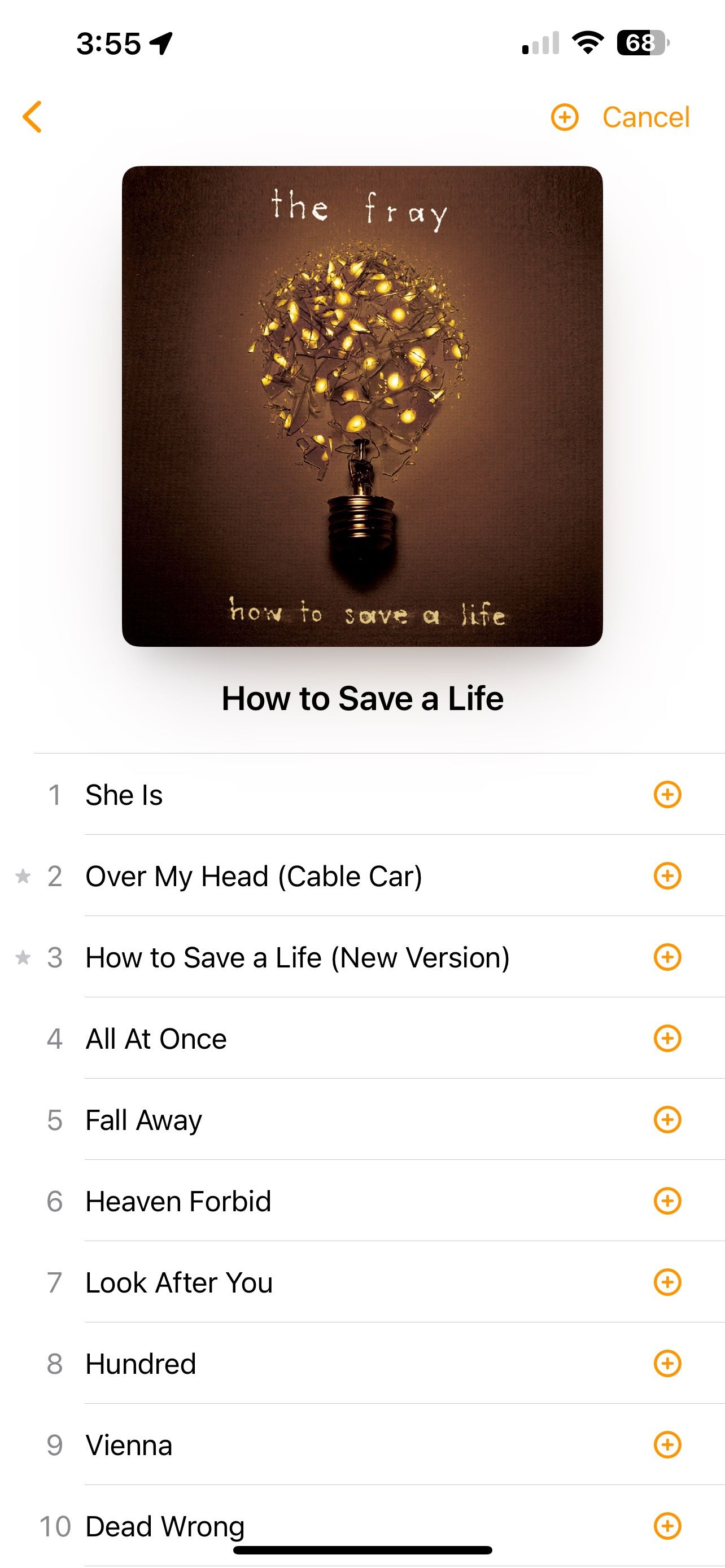 Đóng
Đóng
Bằng cách kích hoạt tùy chọn “Lặp lại”, bạn có thể khiến nội dung âm thanh đã chọn phát liên tục mà không bị gián đoạn. Tương tự, việc bật tính năng “Xáo trộn” sẽ sắp xếp ngẫu nhiên thứ tự các bài hát của bạn trong danh sách phát hoặc hàng đợi.
Chúng tôi khuyên bạn nên tận dụng tùy chọn để tùy chỉnh mức âm lượng bằng cách truy cập “Đặt âm lượng tùy chỉnh” và điều chỉnh thanh trượt cho phù hợp. Bằng cách này, bạn có thể thiết lập cài đặt âm thanh ưa thích cho HomePod của mình, đảm bảo âm thanh phát ra nhất quán mà không có bất kỳ sự cố bất ngờ nào khi mở cửa ra vào hoặc cửa sổ.
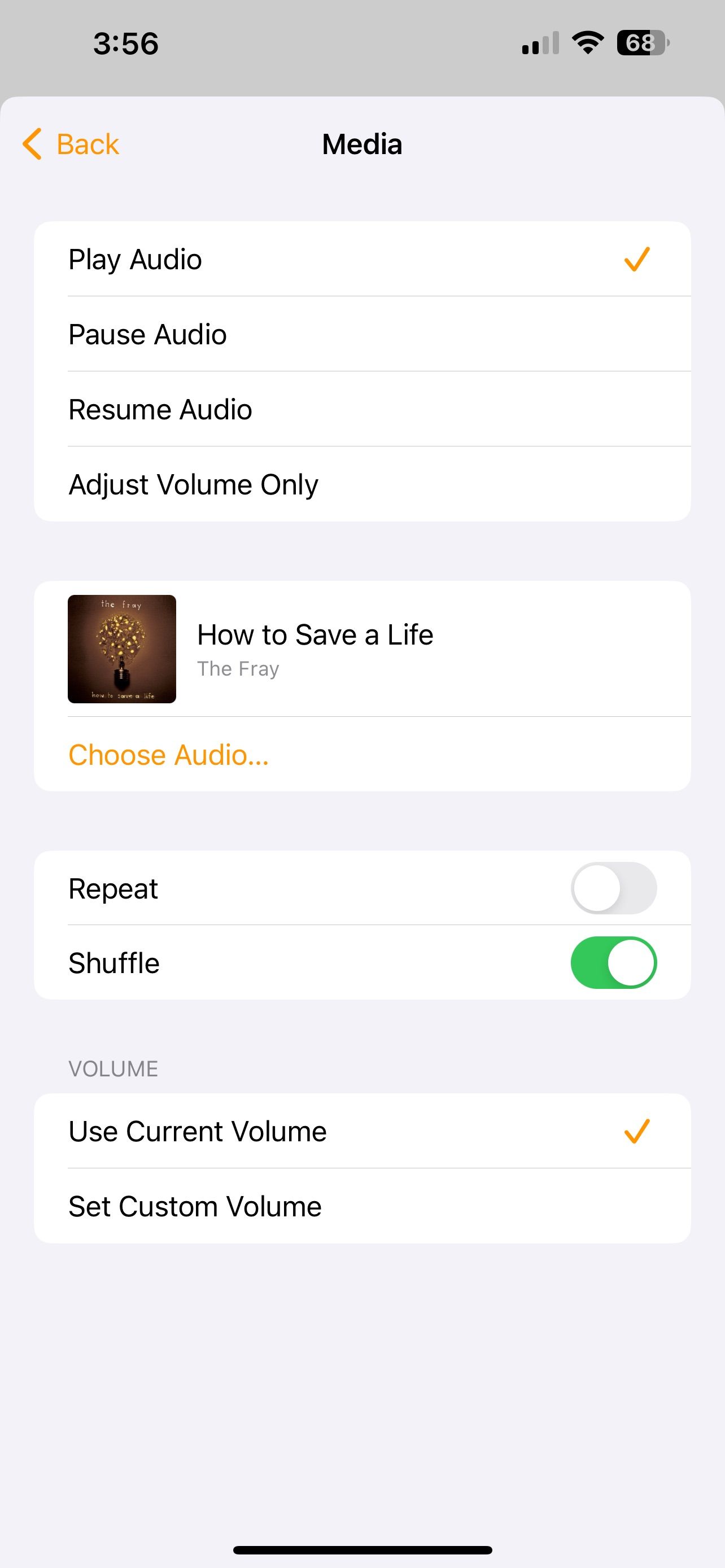
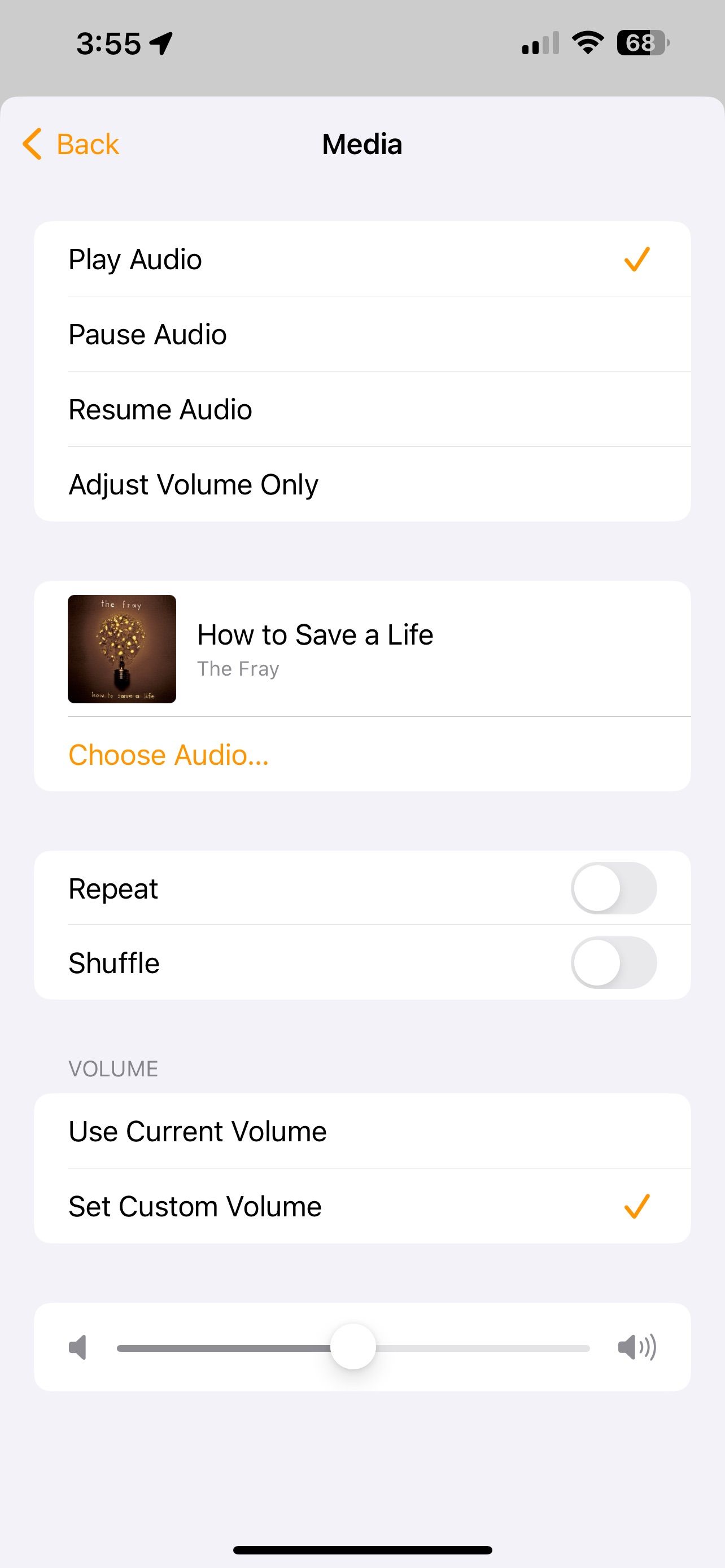
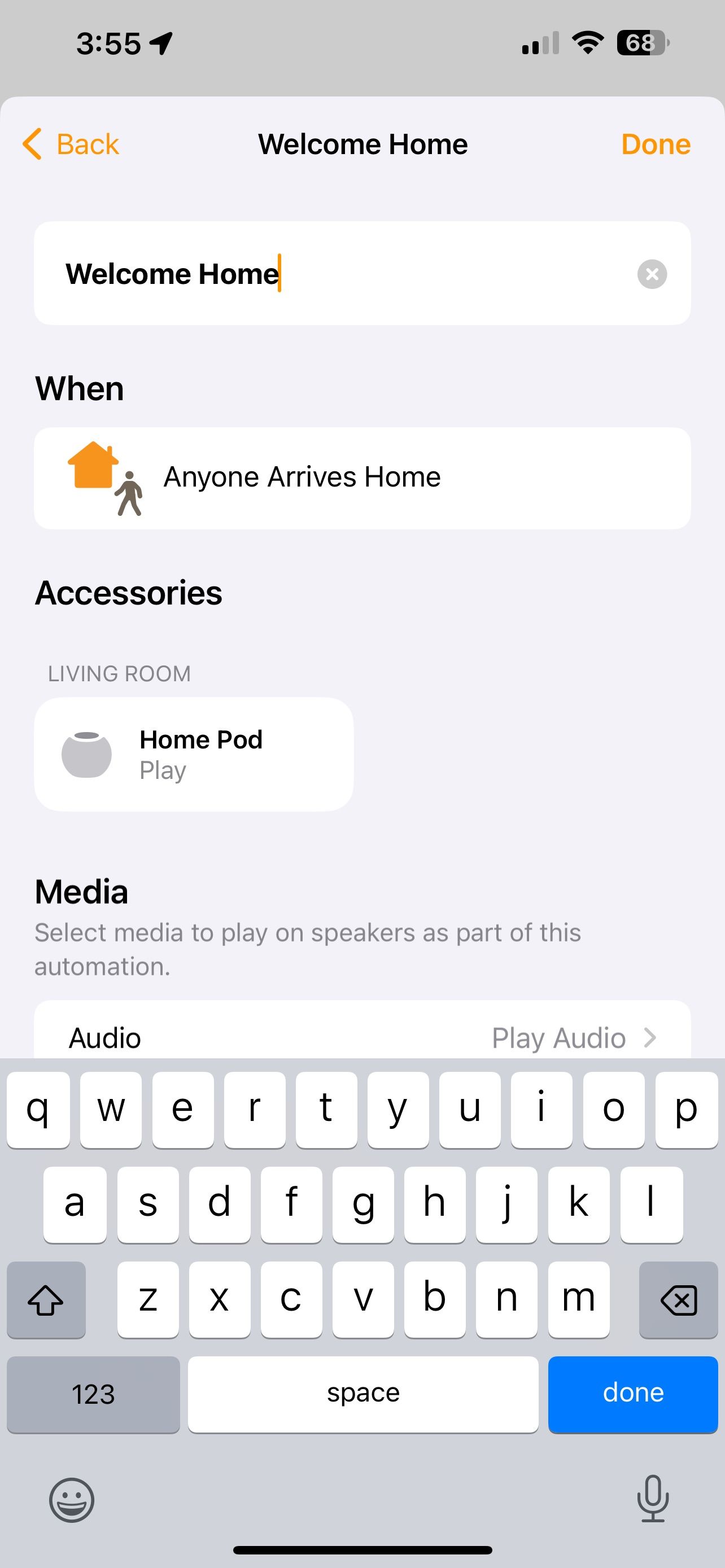 Đóng
Đóng
Ngoài ra, người ta có thể chọn duy trì âm lượng hiện tại của HomePod bằng cách nhấn vào “Sử dụng âm lượng hiện tại” trong các tùy chọn có sẵn. Sau khi hoàn thành bất kỳ sửa đổi mong muốn nào, chỉ cần quay lại cài đặt ban đầu bằng cách điều hướng đến biểu tượng “Quay lại” nằm ở cạnh ngoài cùng bên trái của giao diện.
Sau khi bạn hoàn tất việc định cấu hình tự động hóa của mình trong phần “Khi tôi đến nhà” của ứng dụng Automator trên iPhone, đã đến lúc đặt tên duy nhất cho tác phẩm của bạn bằng cách sử dụng bàn phím trên màn hình của thiết bị. Sau khi nhập biệt danh mong muốn, chỉ cần nhấn vào nút “Xong” để hoàn tất quy trình và duy trì tính năng tự động hóa tùy chỉnh của bạn để sử dụng trong tương lai.
Chào mừng bạn về nhà với Apple Music và HomePod
Với tính năng tự động hóa HomePod mới được áp dụng, chiếc loa thông minh giờ đây sẽ khiến bạn thích thú khi phát bản nhạc yêu thích ngay khi bạn bước vào nhà. Trong trường hợp âm thanh của chỉ một HomePod không đủ mạnh, hãy cân nhắc việc thiết lập Cặp âm thanh nổi bằng cách sử dụng hai thiết bị để tạo ra sự tiếp nhận ấm áp và hấp dẫn hơn nữa.